HarmonyOS 开发快速入门:鸿蒙开发板上输出 Hello World!
本文的重点:
如何编写 Hello World 程序
如何编译烧录 Hello World 程序
如何调试 Hello World 程序
步骤:
添加 Hello World 源码文件
编写 Hello World 业务代码
编写编译构建文件 BUILD.gn
调试 Hello World 程序
总结
步骤一:添加Hello World源码文件

①新增 my_app 文件夹
在 ./applications/BearPi/BearPi-HM_Nano/sample 路径下新建一个 my_app 目录,用于存放业务源码文件。
②新增 hello_world.c 文件
在 ./applications/BearPi/BearPi-HM_Nano/sample/my_app 路径下新建一个 hello_world.c 文件,该文件为业务源码文件。
③新增 BUILD.gn 文件
在 ./applications/BearPi/BearPi-HM_Nano/sample/my_app 路径下新建一个 BUILD.gn 文件,该文件为业务源码编译脚本。
步骤二:编写Hello World业务代码
在 hello_world.c 中新建业务入口函数 HelloWorld,并实现业务逻辑。并在代码最下方,使用 HarmonyOS启动恢复模块接口 APP_FEATURE_INIT() 启动业务。(APP_FEATURE_INIT 定义在 ohos_init.h 文件中)
添加 HelloWorld 代码:
#include#include"ohos_init.h" voidHello_World(void) { printf("HelloWorld! "); } APP_FEATURE_INIT(Hello_World);
步骤三:编写业务编译构建文件BUILD.gn
编写用于将业务构建成静态库的 BUILD.gn 文件:
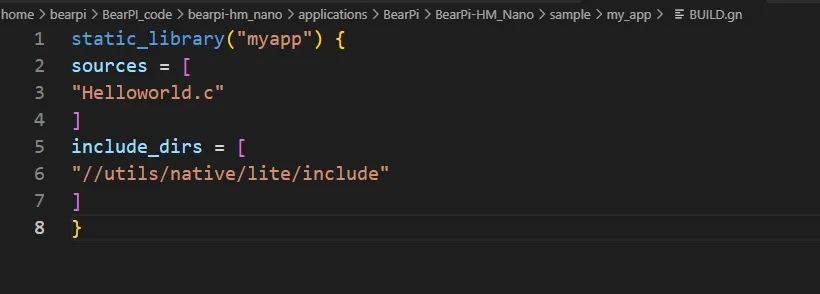
在 ./applications/BearPi/BearPi-HM/sample/my_app 下的 BUILD.gn 文件中添加如下代码:
static_library("myapp"){ sources=[ "hello_world.c" ] include_dirs=[ "//utils/native/lite/include" ] }
static_library 中指定业务模块的编译结果,为静态库文件 libmyapp.a,开发者根据实际情况完成填写。
sources 中指定静态库 .a 所依赖的 .c 文件及其路径,若路径中包含"//"则表示绝对路径(此处为代码根路径),若不包含"//"则表示相对路径。
include_dirs 中指定 source 所需要依赖的 .h 文件路径。
步骤四:编写模块编译构建文件BUILD.gn
编写模块 BUILD.gn 文件,指定需参与构建的特性模块。
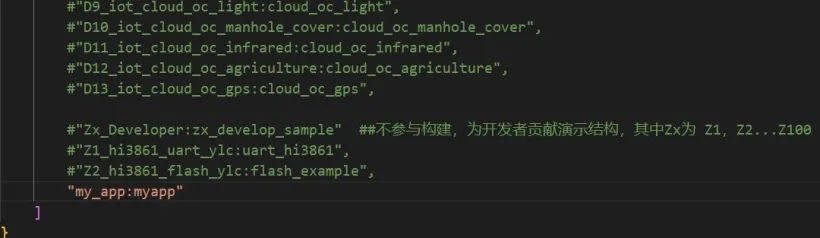
在 ./applications/BearPi/BearPi-HM/sample 下的 BUILD.gn 文件中添加如下代码:
import("//build/lite/config/component/lite_component.gni")
lite_component("app"){
features=[
"my_app:myapp",
]
}
my_app 是相对路径,指向:
./applications/BearPi/BearPi-HM/sample/my_app/BUILD.gnmyapp 是目标,指向:
./applications/BearPi/BearPi-HM/sample/my_app/BUILD.gn中的static_library("myapp")
New task:输出 10 十次:Hello Harmony!
代码如下:
#include输出如下图:#include"ohos_init.h" voidHello_World(void) { printf("HelloWorld! "); } APP_FEATURE_INIT(Hello_World);
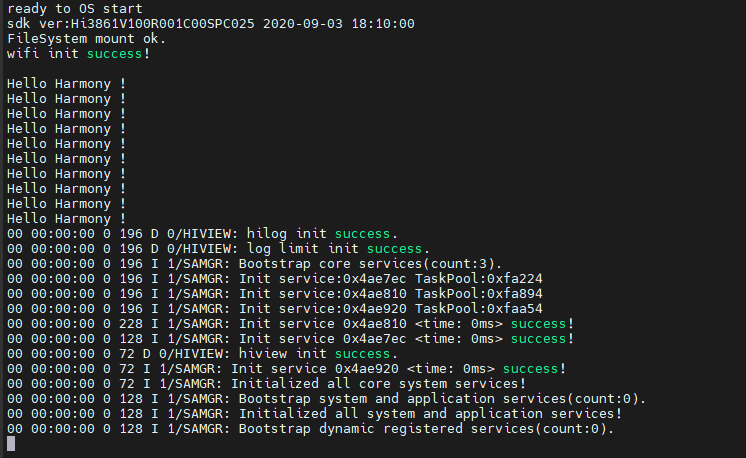
审核编辑:陈陈
-
开发板
+关注
关注
25文章
5167浏览量
98573 -
HarmonyOS
+关注
关注
79文章
1985浏览量
30797 -
鸿蒙开发板
+关注
关注
1文章
23浏览量
4552
原文标题:鸿蒙开发板上输出Hello World
文章出处:【微信号:gh_834c4b3d87fe,微信公众号:OpenHarmony技术社区】欢迎添加关注!文章转载请注明出处。
发布评论请先 登录
相关推荐
鸿蒙OpenHarmony【标准系统编写“Hello World”程序】 (基于RK3568开发板)

鸿蒙OpenHarmony【轻量系统 编写“Hello World”程序】 (基于Hi3861开发板)
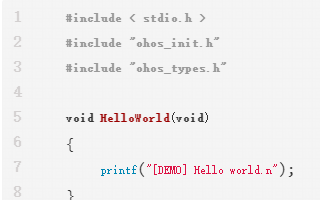
鸿蒙OpenHarmony【小型系统 编写“Hello World”程序】 (基于Hi3516开发板)
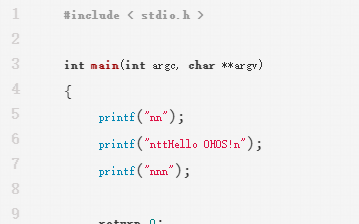
鸿蒙OpenHarmony【标准系统 编写“Hello World”程序】(基于RK3568开发板)
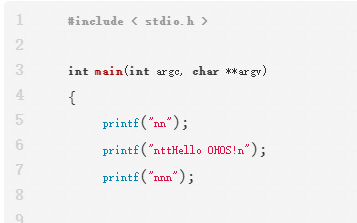
如何在RK2206开发板上使用鸿蒙LiteOS-M内核接口进行编程开发
MICROCHIP MINUTES 4 - HELLO WORLD
MPSOC开发板教程之HELLO WORLD

米尔科技HELLO WORLD主板介绍

基于米尔MPSOC开发板的hello world设计
鸿蒙OpenHarmony【轻量系统编写“Hello World”程序】 (基于Hi3861开发板)

鸿蒙OpenHarmony【小型系统编写“Hello World”程序】 (基于Hi3516开发板)





 如何在鸿蒙开发板上输出Hello World
如何在鸿蒙开发板上输出Hello World











评论